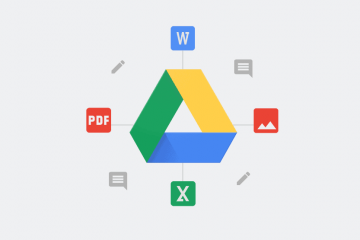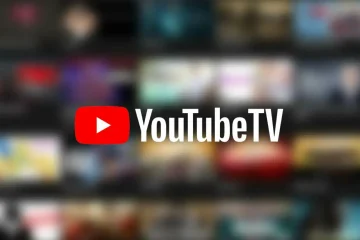Se ao tentar instalar qualquer jogo por meio do aplicativo Xbox ou Microsoft Store no seu computador Windows 11 ou Windows 10 e você obtiver o algo inesperado aconteceu com o código de erro 0x80040154, então esta postagem destina-se a ajudá-lo com as soluções mais apropriadas para o problema.
Algo inesperado aconteceu
Informando isso problema nos ajudará a entendê-lo melhor. Você pode esperar um pouco e tentar novamente mais tarde ou reiniciar o dispositivo. Isso pode ajudar.
Código de erro: 0x80040154
Corrigir o código de erro do aplicativo Xbox 0x80040154
Se você receber o código de erro 0x80040154 ao tentar instalar jogos por meio do Xbox ou Microsoft Store em seu dispositivo Windows 11/10, você pode aplicar nossas soluções recomendadas na ordem apresentada para resolver o problema em seu sistema.
Lista de verificação inicialReinstalar serviços de jogosRedefinir o aplicativo Microsoft Store e XboxDesinstalar ZoneAlarm (se aplicável )Restaure seu sistema usando a Restauração do sistema.
Vejamos a descrição do processo no que se refere a cada uma das soluções listadas.
1] Lista de verificação inicial
Antes de prosseguir com as soluções adequadas abaixo, sugerimos que você conclua cada uma das seguintes tarefas gerais de solução de problemas e, ao concluir cada tarefa, tente instalar o jogo e veja se o código de erro 0x80040154 ocorre novamente.
Aguarde um pouco e tente novamente. Em alguns casos, problemas como esses geralmente ocorrem devido a uma interrupção temporária do serviço no servidor do jogo ou no final da Microsoft e devem voltar a funcionar em breve. Você pode verificar se os Serviços da Microsoft, como o Xbox Live, estão funcionando e também se o servidor do jogo não está inativo.Reinicie o PC. Se você esperou um pouco e também confirmou que todos os serviços relacionados ao jogo, bem como o servidor do jogo, está funcionando, mas o erro não foi resolvido, você pode reiniciar seu PC conforme sugerido no prompt de erro e ver se na inicialização você pode agora instale o jogo.Verifique sua conexão de internet/rede. Isso acontece se você marcar a caixa para as duas primeiras tarefas, mas ainda não conseguir instalar jogos no seu computador. Para descartar a possibilidade de problemas de conectividade com a Internet/rede serem os culpados aqui, você pode tentar corrigir problemas de conexão de rede e Internet no seu dispositivo. Além disso, se você estiver usando uma VPN, poderá se desconectar da rede e ver se isso resolve o problema. Por outro lado, se você não estiver por trás de uma VPN, pode ajudar a resolver o problema de conexão para se conectar a uma VPN.Execute o Solucionador de problemas de aplicativos da Windows Store. Se o erro for devido ao aplicativo Xbox sofrer uma pequena falha, consequentemente, quebrar a funcionalidade do aplicativo, você poderá resolver o problema executando o Solucionador de problemas de aplicativos da Windows Store e aplicando as ações recomendadas. Pode ser necessário redefinir o aplicativo Xbox e a Microsoft Store para limpar o cache do seu dispositivo de jogos e ver se o problema foi resolvido.Certifique-se de que o Windows esteja atualizado. Geralmente, é uma boa ideia sempre verificar se há atualizações e instalar todos os bits disponíveis no seu dispositivo Windows 11/10. Isso garante que todos os possíveis bugs presentes que possam interferir nas operações normais do sistema como um todo sejam eliminados.
Ler: Corrigir o código de erro 0x80242020 na Microsoft Store ou no aplicativo Xbox
2] Reinstale os serviços de jogos
Cache danificado ou corrompido ou arquivos temporários gerados pelos serviços de jogos, ou os aplicativos do instalador de aplicativos podem ser os possíveis culpados. Nesse caso, você pode redefinir ou reinstalar o Gaming Services para resolver o problema. Para executar esta tarefa, siga as instruções:
Primeiro, pressione a tecla de atalho Win+X e selecione Windows Terminal (Admin).
Agora, digite o comando abaixo para remover todo o Microsoft Gaming Infraestrutura de serviços:
get-appxpackage Microsoft.GamingServices | remove-AppxPackage-allusers
Em seguida, deixe o comando concluir e quando a desinstalação estiver concluída, reinstale o pacote novamente usando o comando abaixo:
start ms-windows-store://pdp/?productid=9MWPM2CQNLHN
Quando o pacote for instalado novamente, reinicie o sistema e veja se o erro foi resolvido.
3] Redefina o aplicativo Microsoft Store e Xbox
Se a opção de reparo não funcionar ; não funcionar, você pode tentar redefinir o aplicativo Xbox. Esse erro pode ser acionado se houver algumas configurações e personalizações corrompidas associadas ao aplicativo Xbox. Assim, você pode redefinir o aplicativo para as configurações padrão. Mas lembre-se de que a redefinição excluirá os dados do seu aplicativo Xbox. Portanto, certifique-se de fazer um backup de seus dados.
Para redefinir o aplicativo Xbox, você pode seguir as etapas abaixo:
Primeiro, pressione a tecla de atalho Windows + I para iniciar o aplicativo Configurações. Em seguida, navegue até a guia Aplicativos e toque na opção Aplicativos e recursos. Agora, procure o aplicativo Xbox na sua lista de aplicativos. Depois disso, toque no botão de menu de três pontos que você vê ao lado do aplicativo. opções disponíveis, clique em Opções avançadas. Na próxima página, localize a seção Redefinir e clique no botão Redefinir. Em seguida, confirme o processo de redefinição clicando na opção Redefinir no próximo prompt.
4] Desinstale o ZoneAlarm ( se aplicável)
Conforme revelado após investigações sobre esse erro específico, curiosamente, a maioria dos usuários de PC afetados tinha o software de segurança ZoneAlarm instalado em seus computadores Windows 11/10. Nesse caso, o que funcionou foi desinstalar o ZoneAlarm. Recomendamos que você use um software desinstalador de terceiros ou, se disponível, use a ferramenta de remoção de AV nativa para ZoneAlarm. Se a remoção completa do ZoneAlarm do seu dispositivo resolver o problema, você poderá alternar para uma solução antivírus de terceiros alternativa para Windows ou o Windows Defender integrado.
5] Restaure seu sistema usando a Restauração do sistema
A Restauração do Sistema é uma solução viável para o problema em foco, especialmente se você não estiver tendo problemas para instalar jogos no seu PC com Windows 11/10 até recentemente. Pode ser que tenha havido uma atualização do sistema ou atualização de definição de vírus, que é o culpado mais provável aqui, supondo que você anteriormente pudesse instalar jogos até recentemente, mesmo que tivesse o ZoneAlarm instalado. De qualquer forma, como alternativa à desinstalação do ZoneAlarm, se isso se aplicar a você, você pode restaurar o sistema para um ponto anterior antes do início do problema em foco seguindo estas etapas.
Pressione a tecla Windows + R. para invocar a caixa de diálogo Executar. Na caixa de diálogo Executar, digite rstrui e pressione Enter para iniciar o Restauração do sistema Assistente. Na tela inicial da Restauração do sistema, clique em Avançar. Em na próxima tela, marque a caixa associada a Mostrar mais pontos de restauração. Agora, selecione um ponto de restauração antes de perceber o problema no seu dispositivo. Clique em Próximo para avançar para o próximo menu.Clique em Concluir e confirme no prompt final.
Se você não tiver o ZoneAlarm instalado em seu dispositivo, mas percebeu que começou a ter problemas para baixar e instalar jogos por meio do aplicativo Xbox depois de Windows atualizado recentemente, t. Nesse caso, você pode desinstalar a nova atualização usando o prompt de comando ou por meio do miniaplicativo de atualizações instaladas no painel de controle e ver se isso resolve o problema para você. Se isso acontecer, ótimo, caso contrário, você pode prosseguir com a próxima correção.
Ler: Corrigir o erro 0x80040154 para Microsoft Store ou Windows Update
Espero você achou esta postagem útil!
O que significa o código de erro 0x80040154?
O código de erro 0x80040154 pode indicar um problema diferente dependendo da instância, pois você pode encontrar o código de erro em vários casos cenários. Por exemplo, vários usuários do Outlook encontraram o erro 0x80040154 ao trabalhar no Outlook no computador Windows. Esse erro geralmente ocorre quando há um problema com a configuração do Outlook, você cancelou acidentalmente o registro do arquivo’inetcomm.dll’ou há algum problema com a instalação do Office.
Ler >: Erro 0x80040154, falha na configuração do Windows Hello para empresas para PIN
Como corrigir a falha na instalação do aplicativo com a mensagem de erro Classe não registrada 0x80040154?
Se você obtiver a instalação do aplicativo falhou com a mensagem de erro Classe não registrada 0x80040154, nesses casos, talvez você não consiga instalar aplicativos em seu computador Windows 11/10 via Microsoft Store. Para resolver esse problema, abra a Microsoft Store e navegue até Configurações > Atualizações de aplicativos > Sincronizar licenças. Em seguida, reinicie o sistema e tente baixar os aplicativos novamente.